Apple ปล่อย iOS 15.1, iPadOS 15.1 ให้ผู้ใช้ทั่วไปได้อัปเดต มาพร้อมฟีเจอร์ SharePlay, ProRes และออโต้มาโครใน iPhone 13 Pro, iPhone 13 Pro Max อัปเดตกันได้เลย
iOS 15.1
iOS 15.1 มาพร้อม Build Number : 19B74
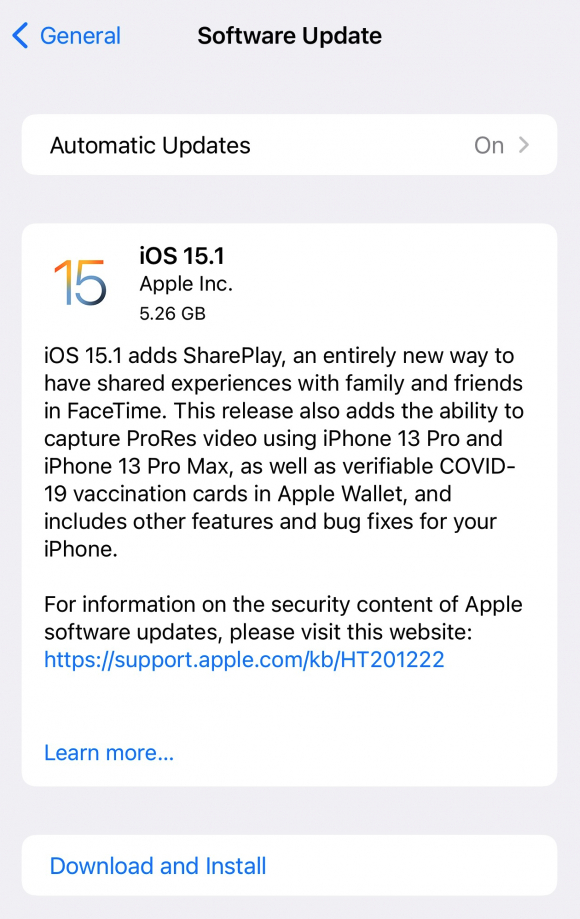
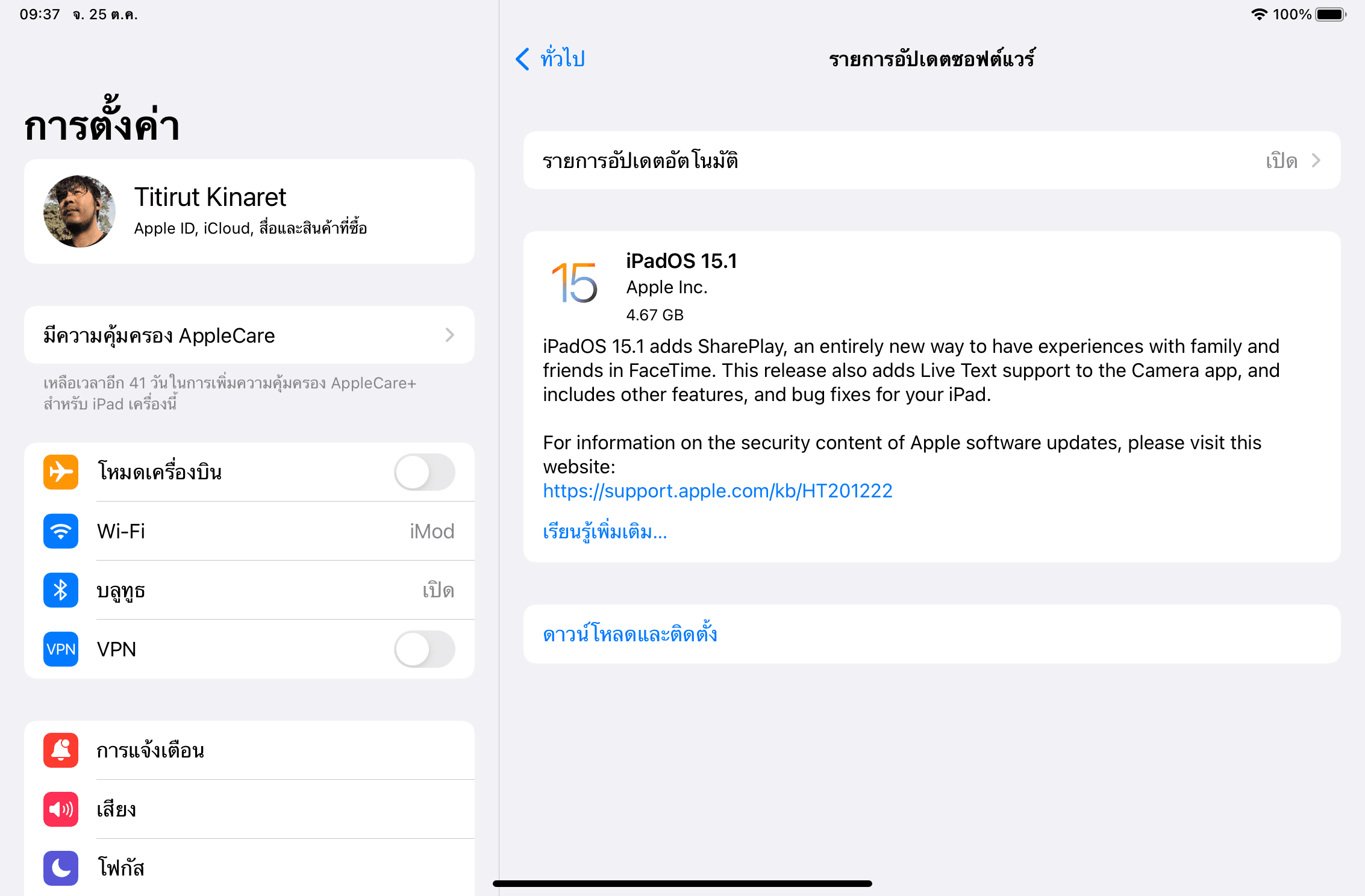
สิ่งใหม่ใน iOS 15.1
SharePlay
SharePlay : แชร์ภาพยนตร์ เพลง หรือแชร์หน้าจอระหว่างสนทนาผ่าน FaceTime ได้
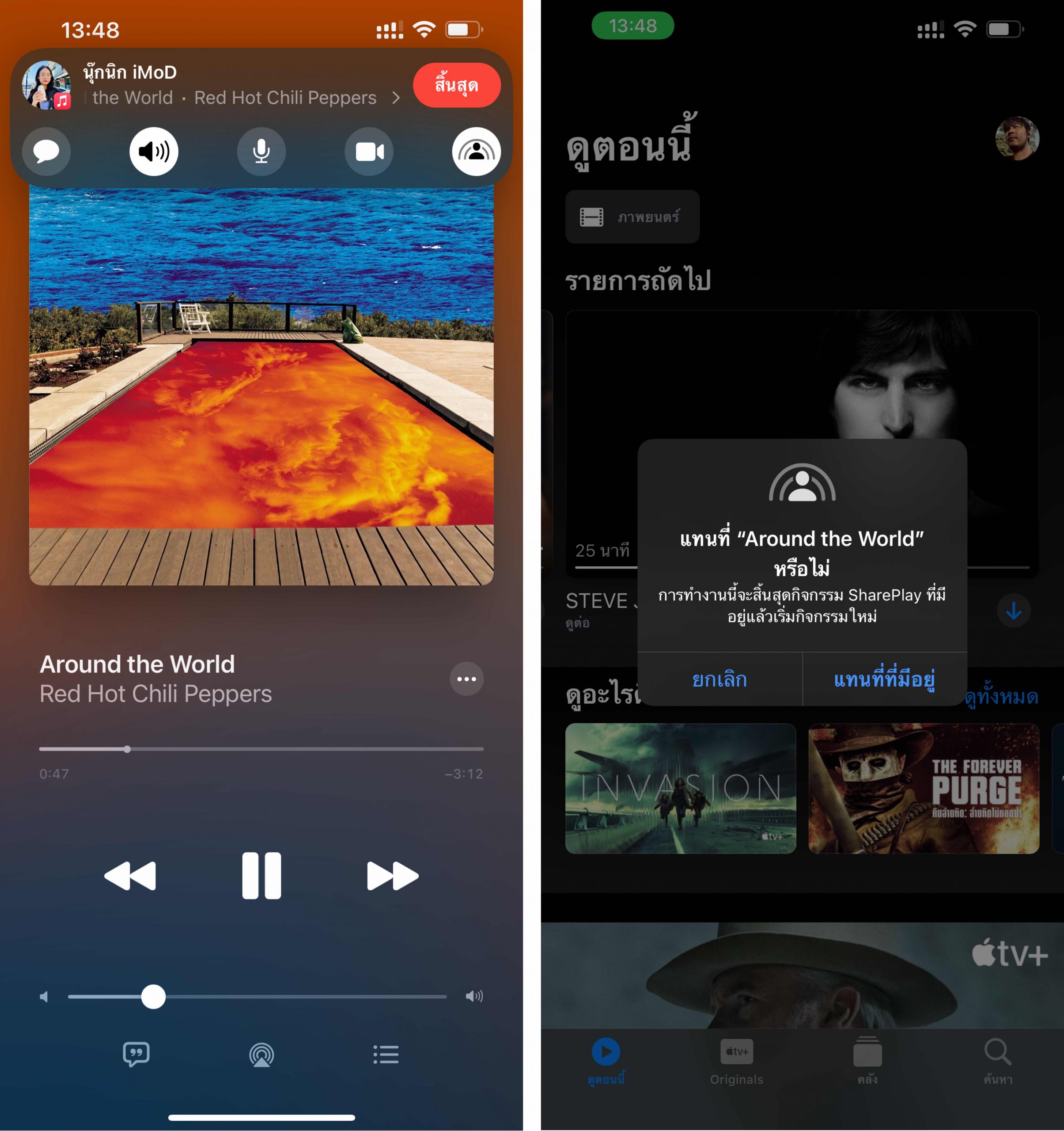
คุณสมบัติใน SharePlay
- ซิงค์การเล่นให้ตรงกัน : SharePlay จะ Sync การเล่นให้ตรงกัน ไม่ว่าจะเลื่อนไปด้านหน้า ข้ามไปฉากอื่น การเล่นมีเดียก็จะตรงกัน
- คิวเพลงแบบแชร์กัน : ในการแชร์เพลงเพื่อฟังร่วมกัน ทุกคนในสายสามารถเลือกเพิ่มเพลงลงในคิวเพลงที่แชร์กันได้
- ระดับเสียงอัจฉริยะ : ระบบจะปรับระดับเสียงอัตโนมัติ เพื่อให้ได้ยินคู่สนทนาถึงแม้ตอนนั้นเสียมีเดียจะดังก็ตาม
- รองรับหลายอุปกรณ์ : สามารถสนทนา FaceTime บน iPad ไปพร้อม ๆ กับการดูวิดีโอบน Apple TV หรือฟังเพลงบน iPhone ได้

Apple ProRes
ผู้ใช้ iPhone 13 Pro, iPhone 13 Pro Max สามารถเปิดใช้วิดีโอ ProRes ได้ โดยไปที่ การตั้งค่า > กล้อง > รูปแบบ > เลื่อนเปิด Apple ProRes
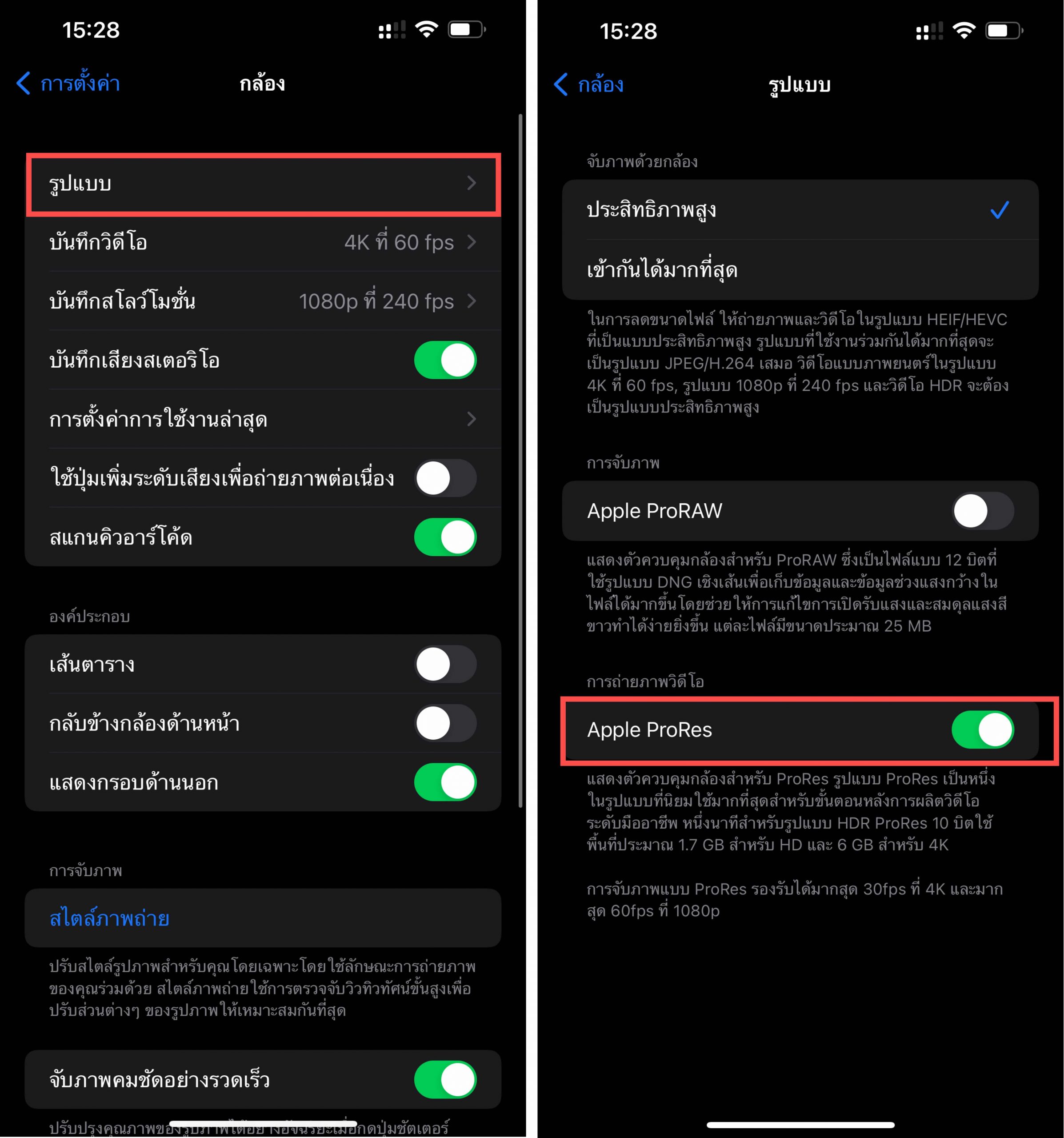
เมื่อเปิดใช้งานแอปกล้อง ผู้ใช้สามารถเลือกเปิด-ปิด Apple ProRes ได้โดยแตะที่ไอคอน ProRes ได้เลย
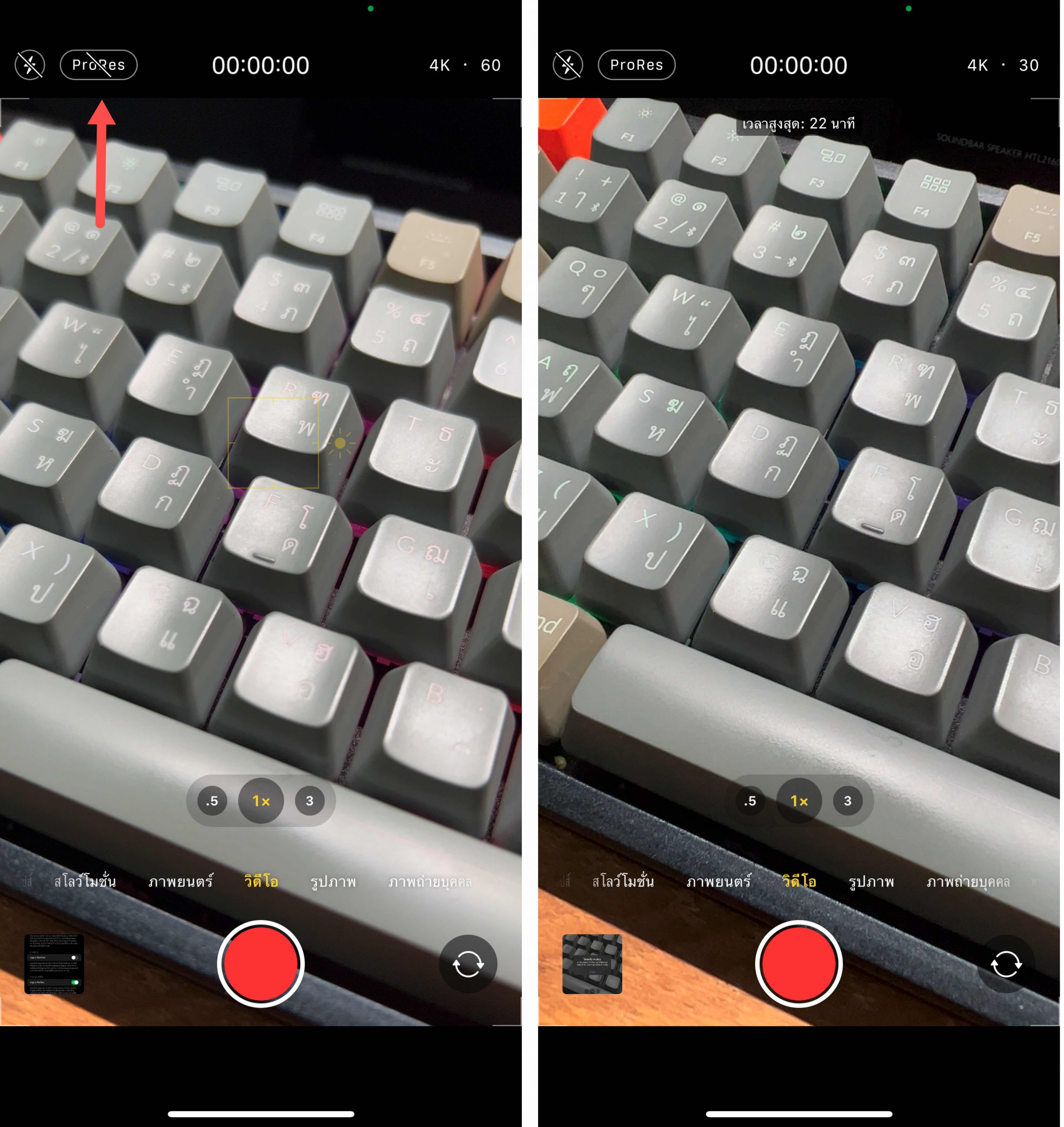
- iPhone 13 Pro, iPhone 13 Pro Max ความจุ 256GB ขึ้นไป อัดวิดีโอ ProRes ได้สูงสุด 4K 30fps, 1080p 60fps
- iPhone 13 Pro, iPhone 13 Pro Max ความจุ 128GB อัดวิดีโอ ProRes ได้สูงสุด 1080p ที่ 30fps เท่านั้น
ออโต้มาโคร
ผู้ใช้ iPhone 13 Pro, iPhone 13 Pro Max สามารถตั้งค่าให้เปิดโหมดมาโครแบบอัตโนมัติได้โดยไปที่ การตั้งค่า > กล้อง > เลื่อนเปิด “ออโต้มาโคร”
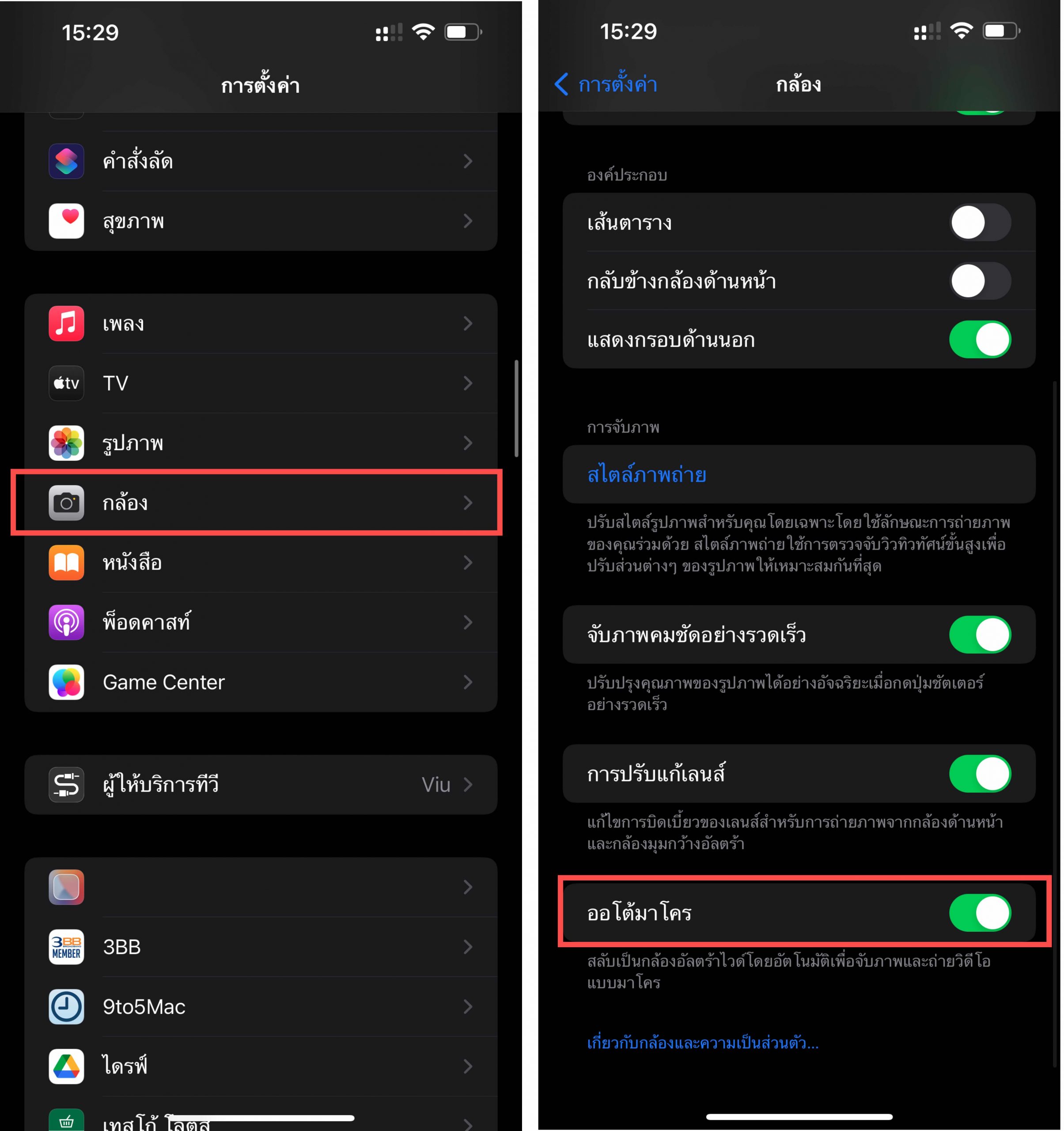
หากเปิด “ออโต้มาโคร” เมื่อเราใช้กล้องส่องวัตถุใกล้ ๆ ระบบก็จะสลับเป็นกล้อง Ultra-wide ให้อัตโนมัติเพื่อใช้โหมดมาโครถ่ายภาพแบบใกล้ ๆ ระยะ 2 ซม. ได้เลย

แต่ถ้าหากเลื่อนปิด “ออโต้มาโคร” เมื่อส่องกล้องเข้าไปใกล้ ๆ วัตถุ ระบบก็จะไม่สลับไปใช้กล้อง Ultra-Wide โดยอัตโนมัติ ต้องแตะ .5 สลับไปใช้กล้อง Ultra-Wide เพื่อใช้โหมดมาโครด้วยตัวเอง
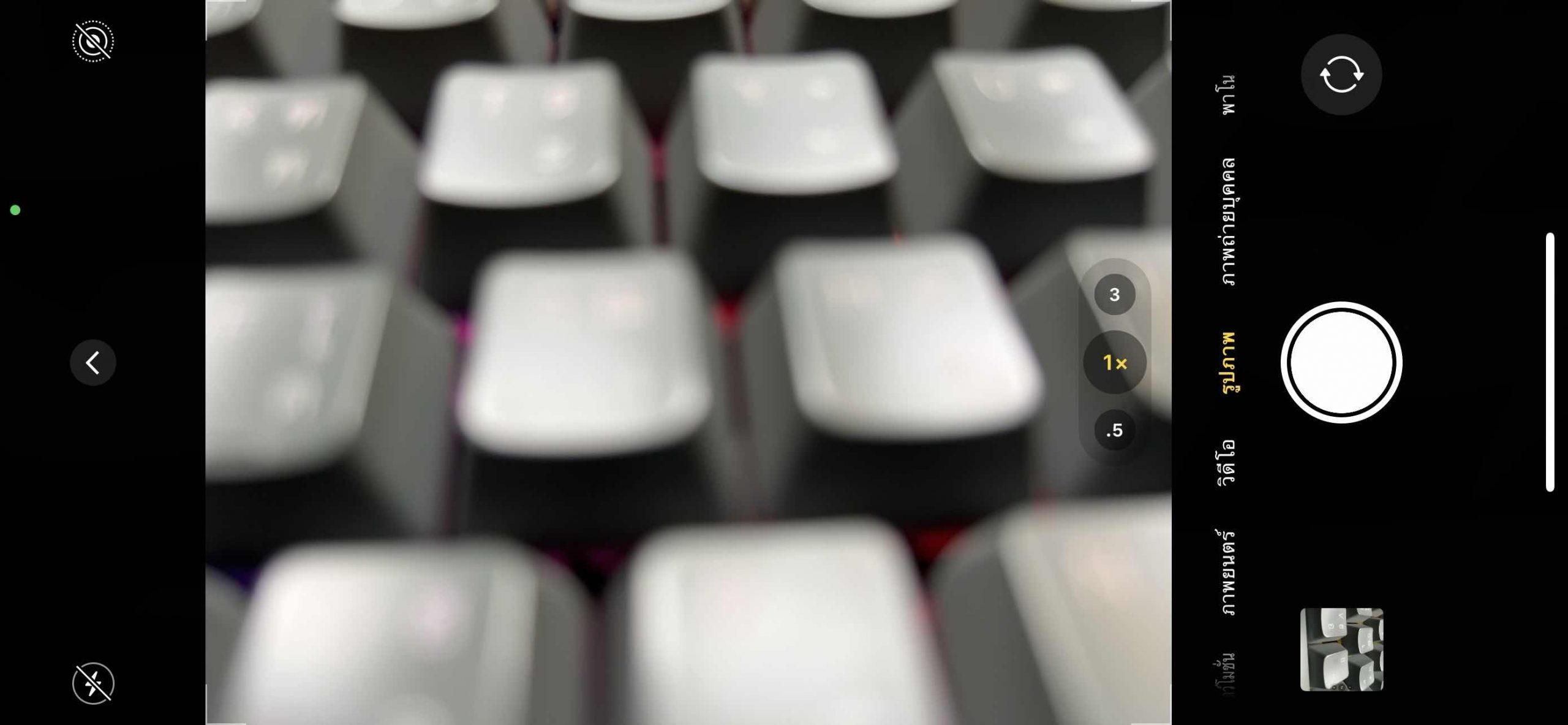
ปรับโหมด Spatial Audio แบบติดตามศีรษะได้ที่ Control Center
ระบบเสียงตามตำแหน่ง (Spatial Audio) คือ ระบบเสียงที่ให้ประสบการณ์เสียงแบบรอบทิศทางรอบตัวของผู้ฟัง หากเปิดโหมดติดตามศีรษะกับหูฟังที่รองรับ เสียงก็จะติดตามไปยังทิศทางที่ผู้ใช้หันศีรษะไปด้วย
*หูฟังที่รองรับ Spatial Audio ได้แก่ AirPods Pro, AirPods Max, AirPods (รุ่นที่ 3)
ใน iOS 15.1 ผู้ใช้สามารถปรับโหมด Spatial Audio แบบติดตามศีรษะของหูฟังที่รองรับได้ที่ Control Center
ไปที่ Control Center > แตะแถบระดับเสียง > แตะ สเตอริโอตามตำแหน่งติดตามศีรษะ
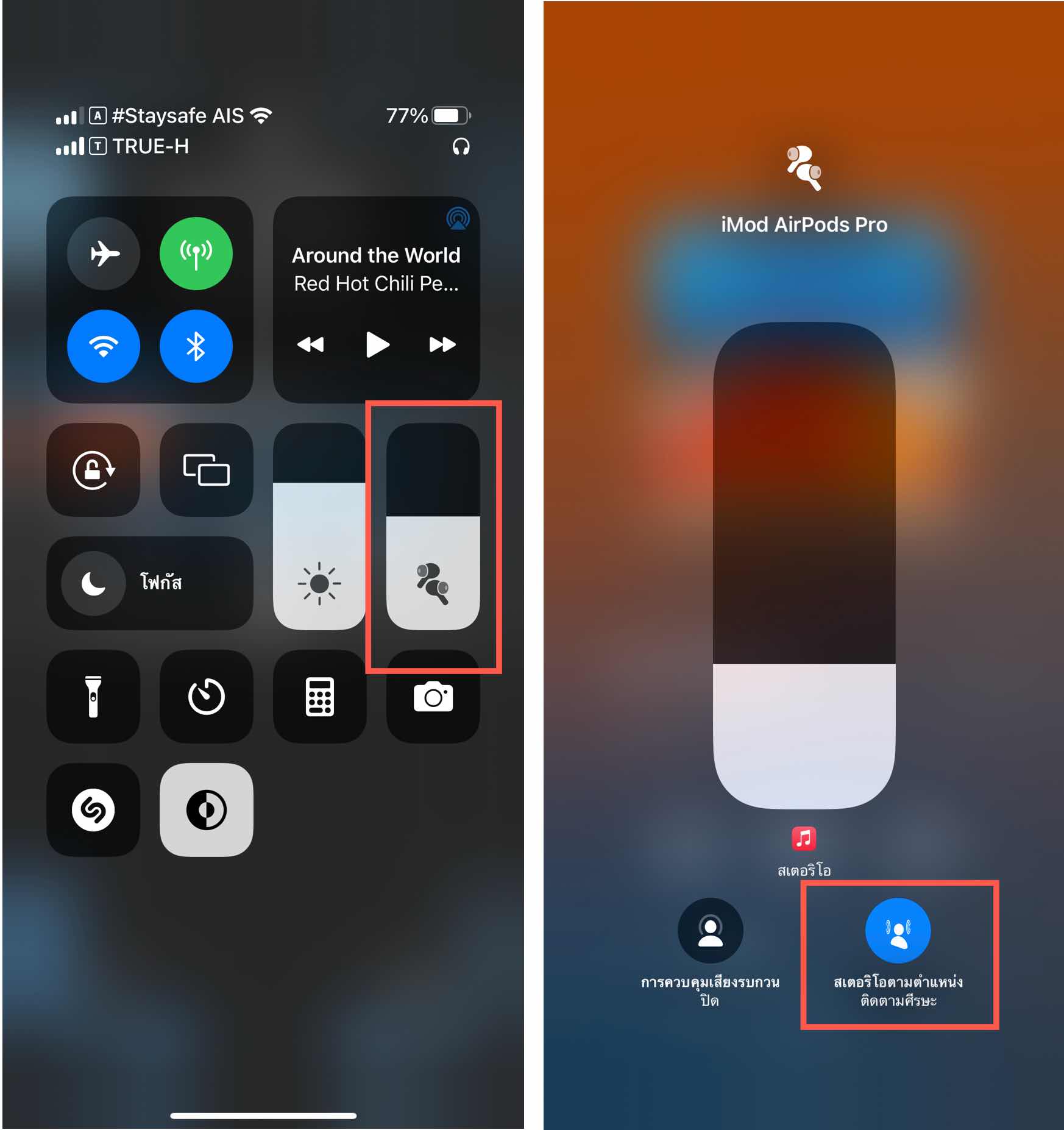
เลือกโหมดตามต้องการ
- ปิด : ปิด Spatial Audio
- อยู่กับที่ : เปิด Spatial Audio แต่เสียงจะไม่ตามทิศทางศีรษะ
- ติดตามศีรษะ : เปิด Spatial Audio เสียงจะตามทิศทางศีรษะที่ผู้ใช้หันไป
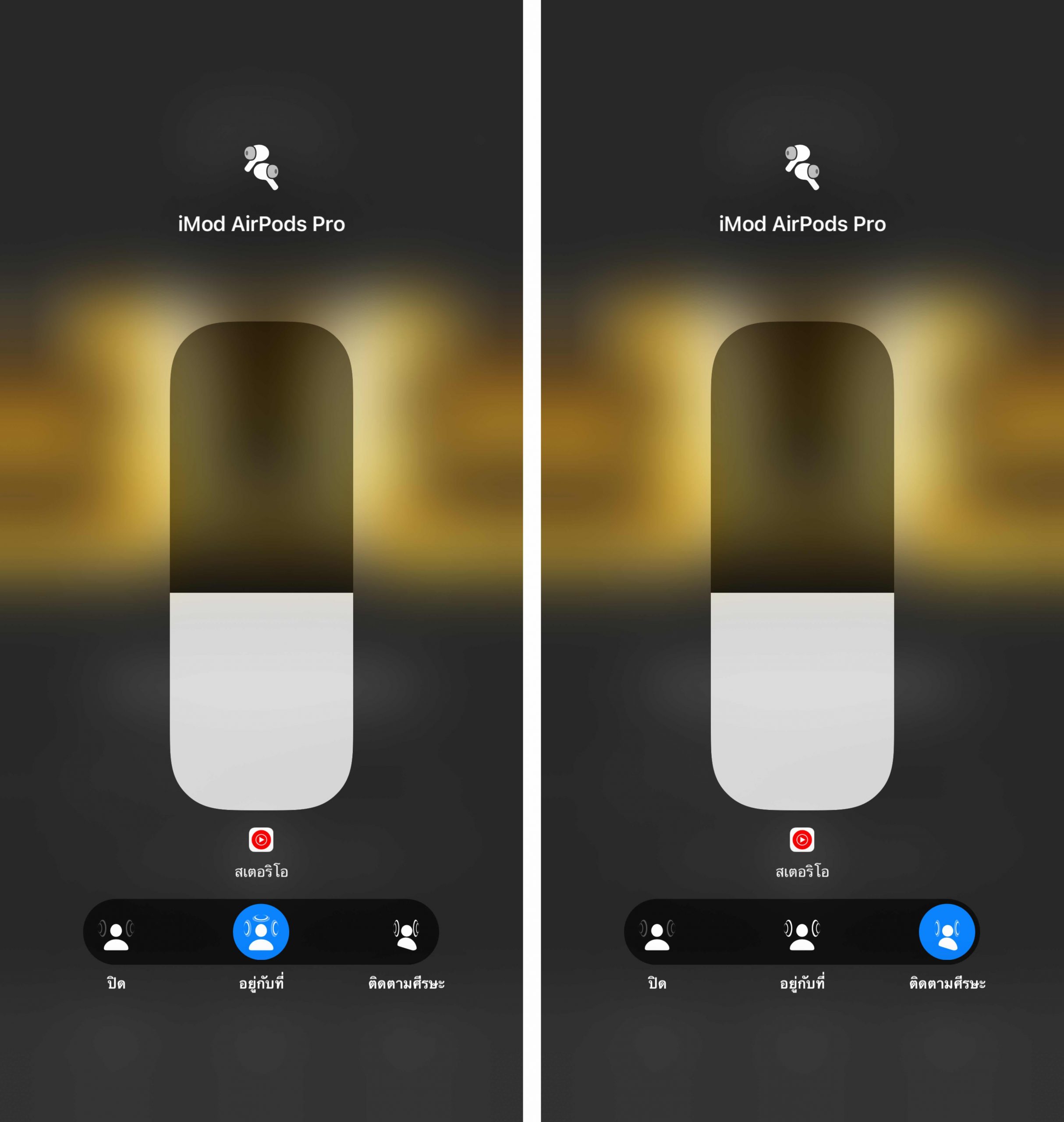
Live Text สำหรับ iPad
ผู้ใช้ iPad รุ่นชิป A12 Bionic ขึ้นไปสามารถใช้ฟีเจอร์ดึงข้อความจากภาพ (Live Text) ผ่านแอปกล้องได้แล้ว โดยเปิดแอปกล้อง > ส่องไปที่ข้อความ (ภาษาอังกฤษ) > คัดลอกข้อความได้เลย
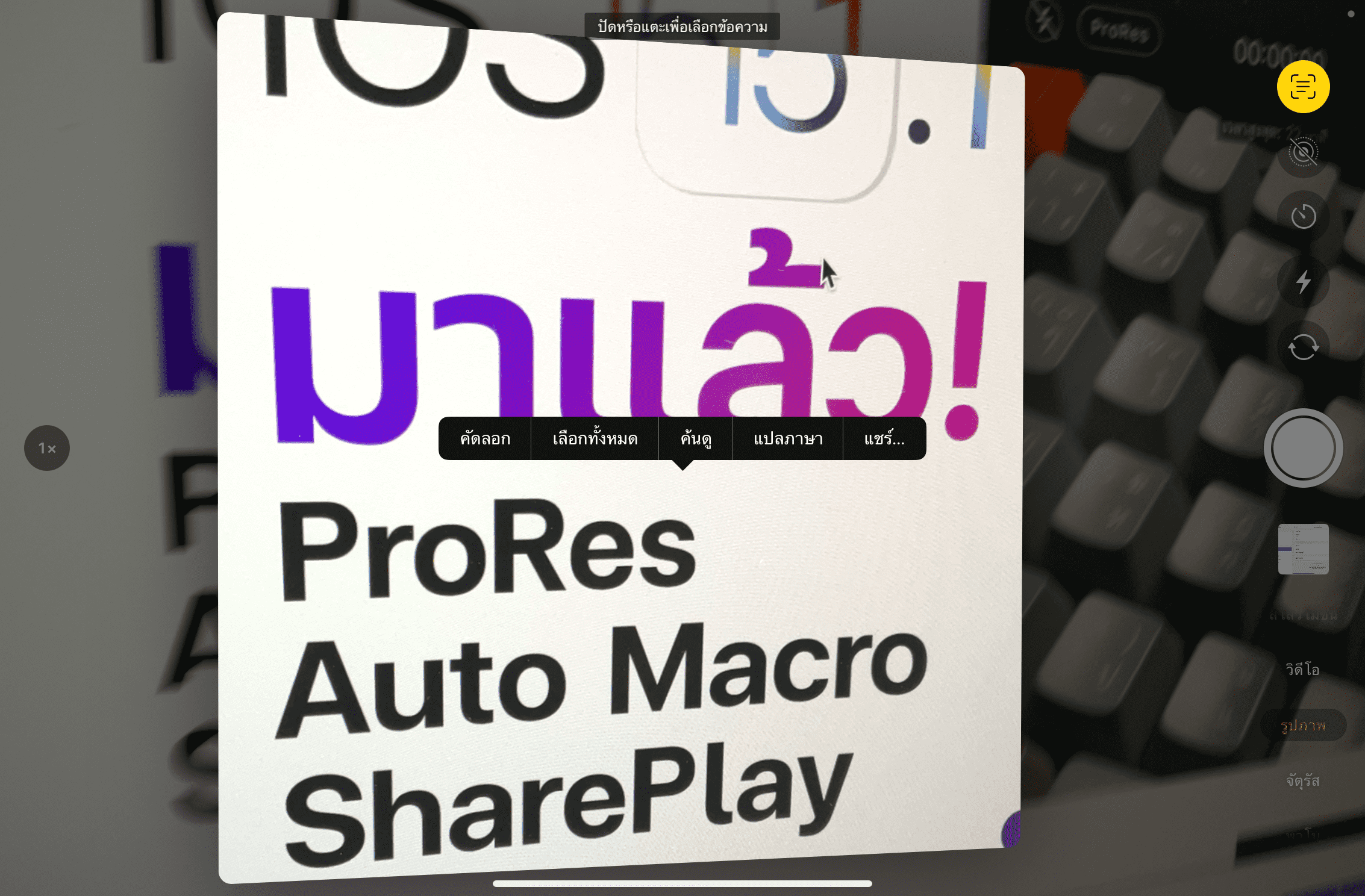
หากใช้ภาษาเครื่องเป็นภาษาไทยต้องเข้าไปตั้งค่าเพิ่มที่ การตั้งค่า > ทั่วไป > ภาษาและภูมิภาค > เลื่อนเปิด “ข้อความในภาพ”
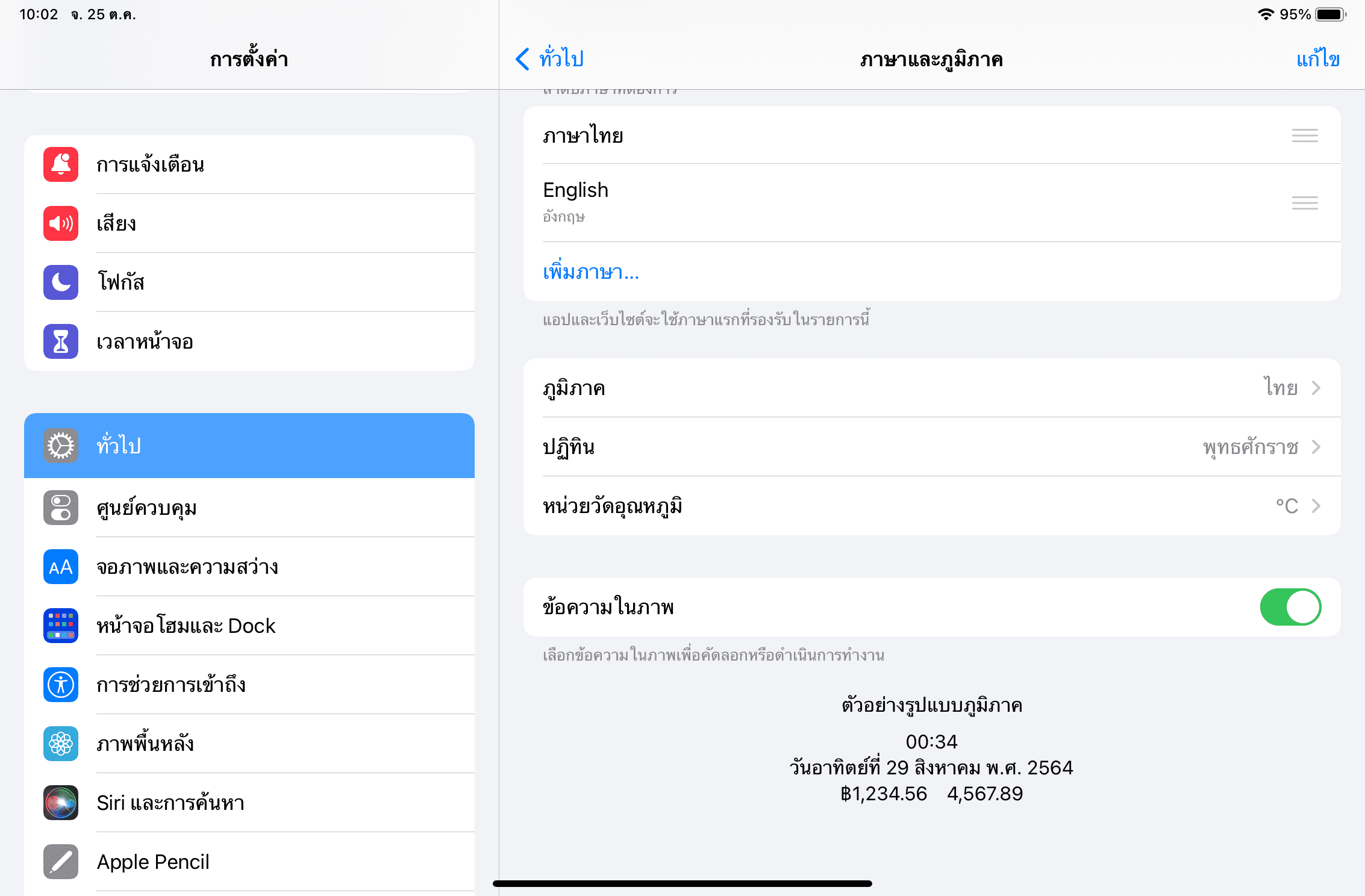
แก้ปัญหาต่าง ๆ
- แก้ปัญหาการแจ้งความจุใกล้เต็มไม่ถูกต้อง หลังผู้ใช้ Import ภาพหรือวิดีโอเข้ามาในแอป Photo
- แก้ปัญหาแอป Weather แสดงข้อมูลอุณหภูมิของสถานที่ใน My Location ไม่ถูกต้อง และบางครั้งแสดงสีหรือพื้นหลังแบบเคลื่อนไหวไม่ถูกต้องด้วย
- แก้ปัญหาเพลงหยุดเล่นเองขณะล็อกหน้าจอ
- แก้ปัญหาแอป Wallet เด้งออก หลังใช้ VoiceOver สั่งกรหลาย ๆ ครั้ง
- แก้ปัญหาไม่พบเครือข่าย Wi-Fi
- ปรับปรุงอัลกอริทึมของ iPhone 12 ทุกรุ่นให้ประมวลผล % ความจุสูงสุดของแบตออกมาให้ดีขึ้น
อุปกรณ์ที่รองรับ
iOS 15.1
- iPhone 13
- iPhone 13 mini
- iPhone 13 Pro
- iPhone 13 Pro Max
- iPhone 12
- iPhone 12 mini
- iPhone 12 Pro
- iPhone 12 Pro Max
- iPhone SE
(รุ่นที่ 2) - iPhone 11
- iPhone 11 Pro
- iPhone 11 Pro Max
- iPhone XS
- iPhone XS Max
- iPhone XR
- iPhone X
- iPhone 8
- iPhone 8 Plus
- iPhone 7
- iPhone 7 Plus
- iPhone SE (รุ่นที่ 1)
- iPhone 6s
- iPhone 6s Plus
- iPod touch
(รุ่นที่ 7)
iPadOS 15.1
- iPad Pro รุ่น 12.9 นิ้ว (รุ่นที่ 5)
- iPad Pro รุ่น 11 นิ้ว (รุ่นที่ 3)
- iPad Pro รุ่น 12.9 นิ้ว (รุ่นที่ 4)
- iPad Pro รุ่น 11 นิ้ว (รุ่นที่ 2)
- iPad Pro รุ่น 12.9 นิ้ว (รุ่นที่ 3)
- iPad Pro รุ่น 11 นิ้ว (รุ่นที่ 1)
- iPad Pro รุ่น 12.9 นิ้ว (รุ่นที่ 2)
- iPad Pro รุ่น 12.9 นิ้ว (รุ่นที่ 1)
- iPad Pro รุ่น 10.5 นิ้ว
- iPad Pro รุ่น 9.7 นิ้ว
- iPad (รุ่นที่ 9)
- iPad (รุ่นที่ 8)
- iPad (รุ่นที่ 7)
- iPad (รุ่นที่ 6)
- iPad (รุ่นที่ 5)
- iPad mini (รุ่นที่ 6)
- iPad mini (รุ่นที่ 5)
- iPad mini 4
- iPad Air (รุ่นที่ 4)
- iPad Air (รุ่นที่ 3)
- iPad Air 2
อัปเดตเป็น iOS 15.1
- ผู้ใช้สามารถอัปเดตเป็น iOS 15.1 ได้แล้วผ่าน OTA หรืออัปเดตผ่านคอมพิวเตอร์, Mac ก็ได้
- ผู้ใช้ควรสำรองข้อมูลก่อนอัปเดตเสมอ
iOS 15.1 มาแล้ว! มีอะไรใหม่ ชมสรุปที่นี่ - iPhoneMod
Read More
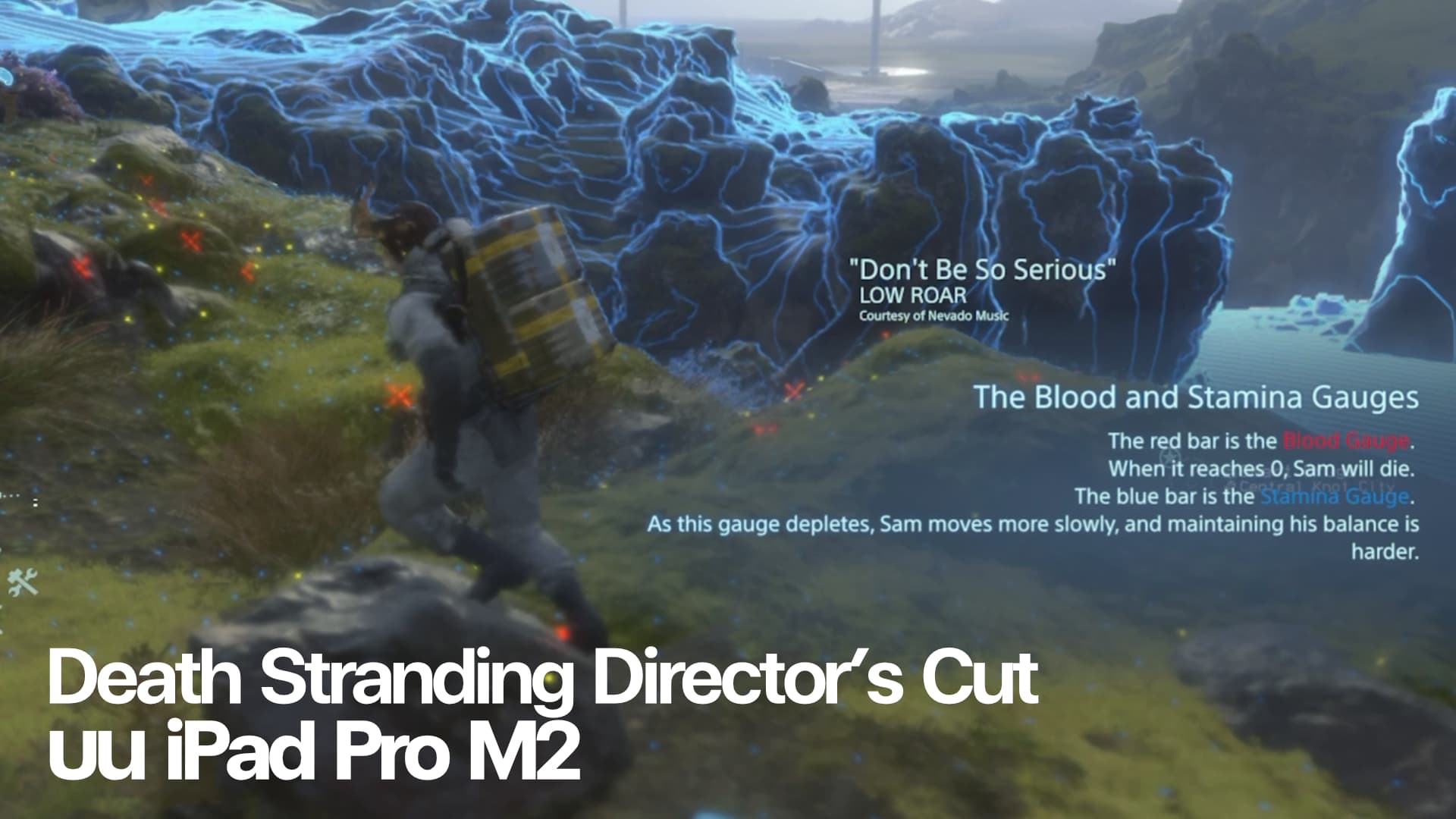
No comments:
Post a Comment